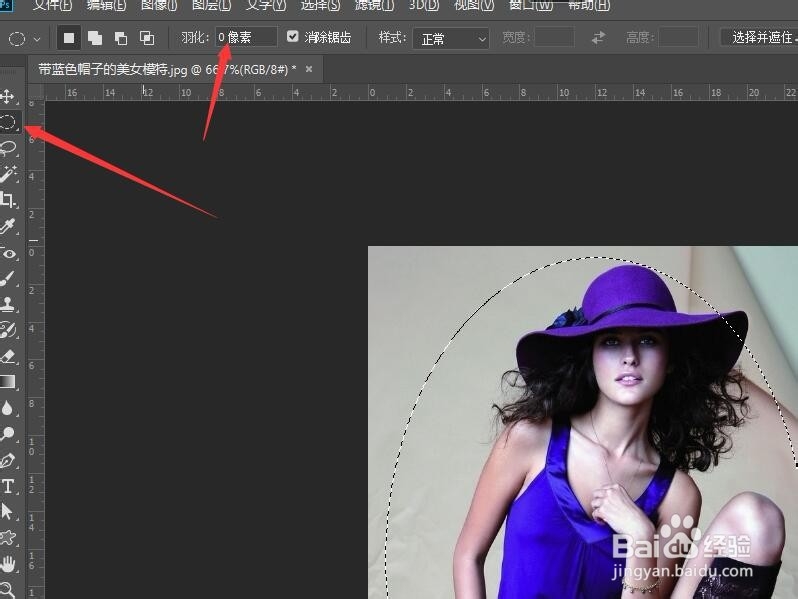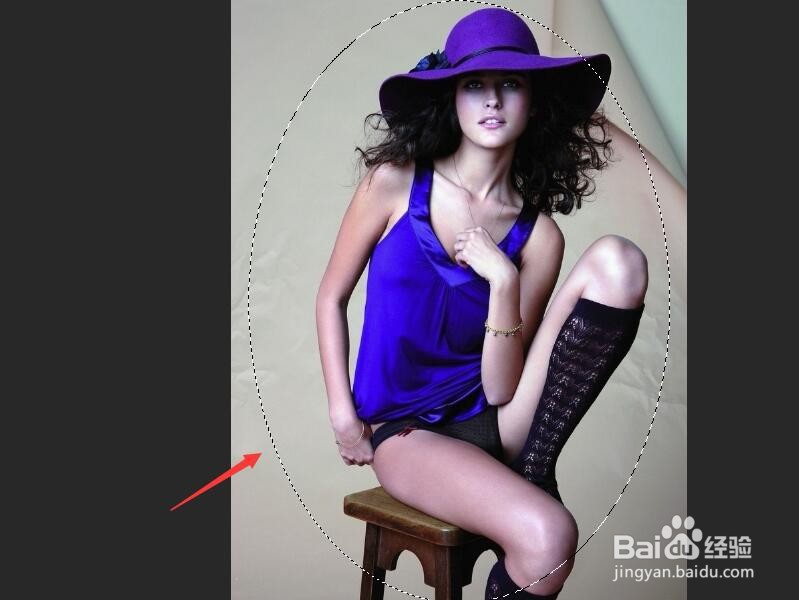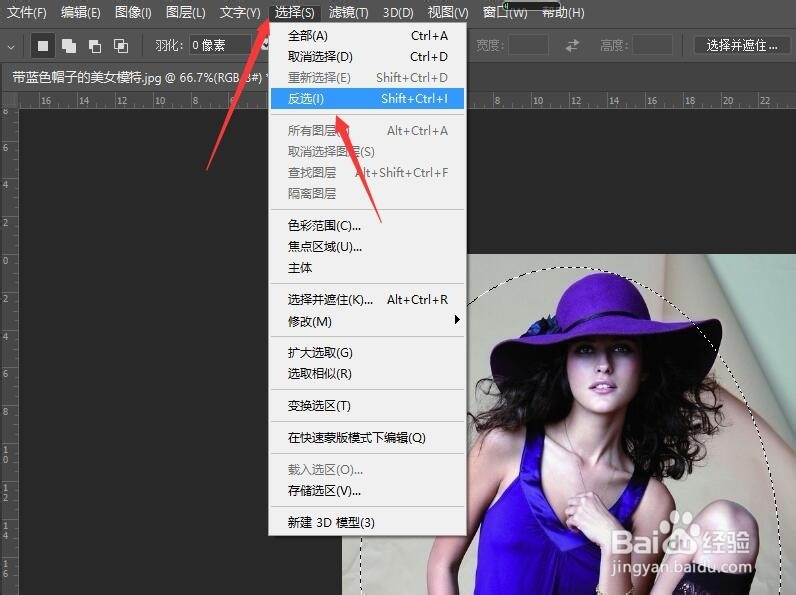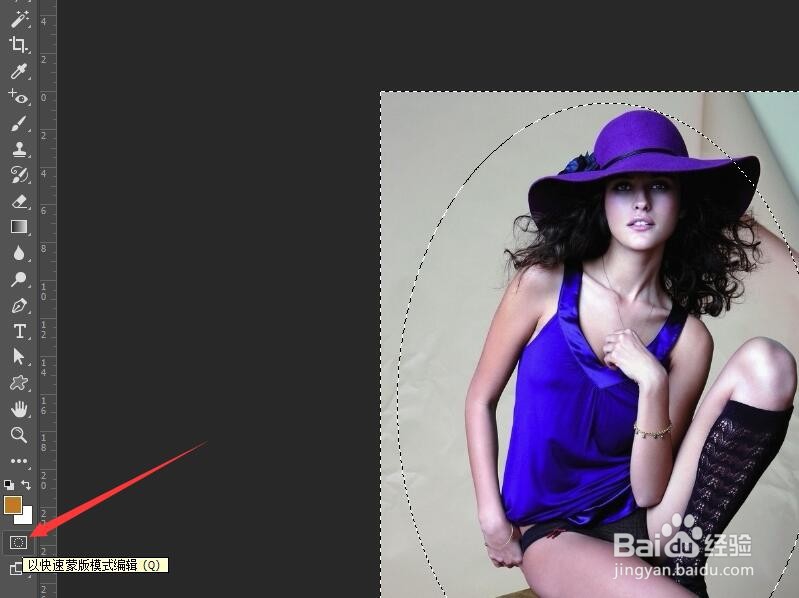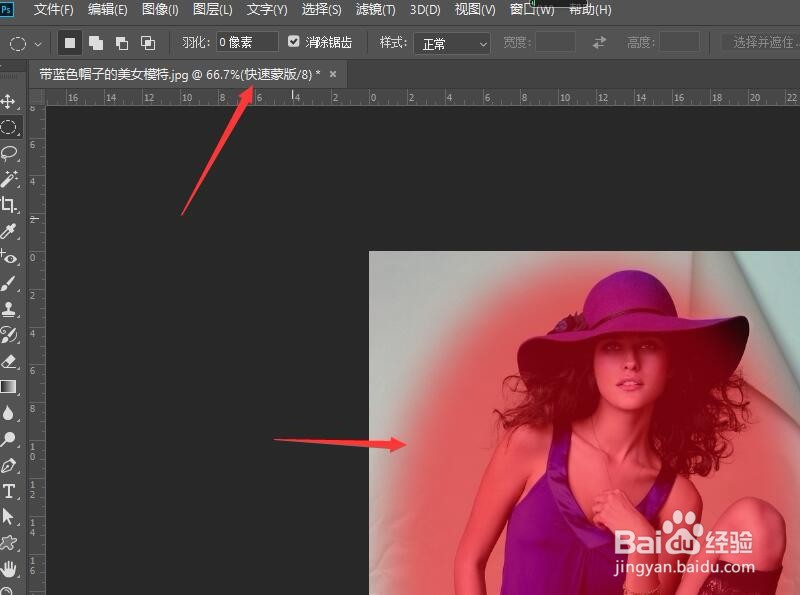1、单击菜单栏中的【文件】按钮,在下拉菜单中选择晃瓿淀眠【打开】命令,打开图像文件——带蓝色帽子的美女模特儿.JPG。
2、选择工具箱中的【椭圆选框工具】,设置羽化值为0。
3、在文档中拖动鼠标绘制一个椭圆选区,让人物基本都在选区内。
4、按Shift+F6键打开【羽化选区】对话框,设置羽化半径的值为30像素,单击【确定】按钮。
5、单击菜单栏中的【选择】按钮,在下拉菜单中选择【反选】命令。
6、单击工具箱底部得【以快速蒙版模式编辑】按钮。
7、此时在文档的标题栏位置显示快速蒙版提示,文档中可以看到蒙版效果。完成本次操作,后续请看‘Photoshop绘制玻璃效果的边框’。